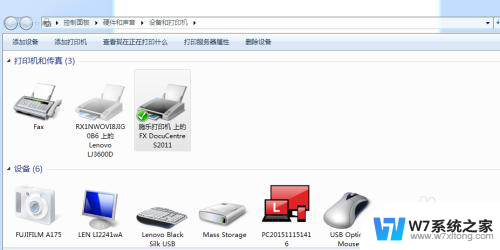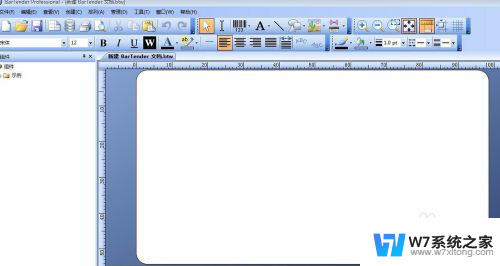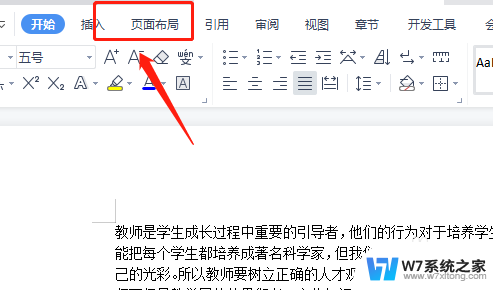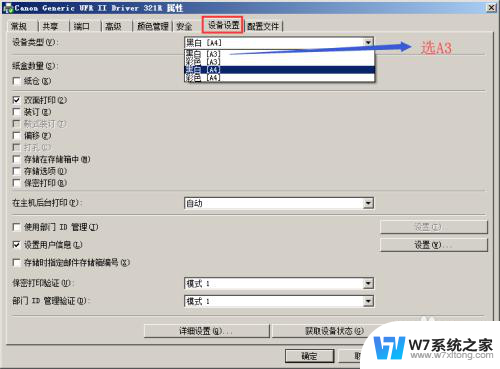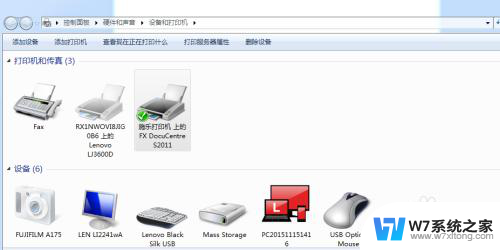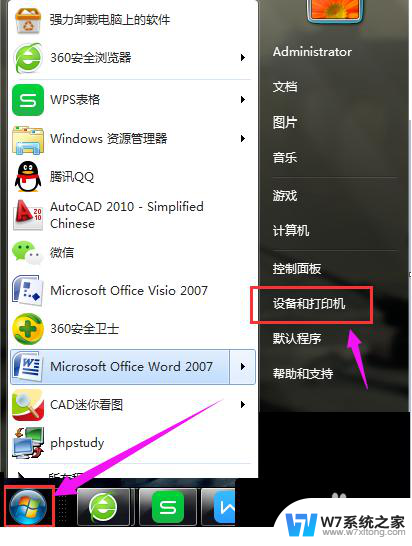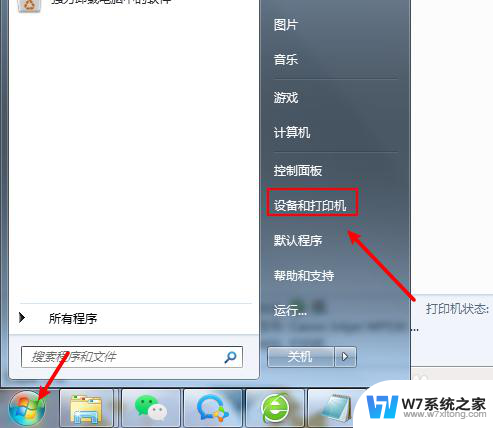条码打印机纸张大小怎么设置 条码打印机标签纸大小设置方法
条码打印机是一种常用的办公设备,它可以快速打印出条形码或二维码标签,方便管理和识别物品,在使用条码打印机时,设置纸张大小是非常重要的一步。要确保打印出的标签尺寸符合实际需求,需要根据条码打印机的型号和品牌来进行设置。不同的条码打印机在设置纸张大小时可能会有些许差异,因此在设置之前最好查阅相关的操作手册或咨询厂家的客服人员,以确保打印效果达到最佳状态。
具体步骤:
1.如果驱动版本为1.30及以上版本,设置步骤如下:打开打开“打印机和传真”
WIN XP系统如下:
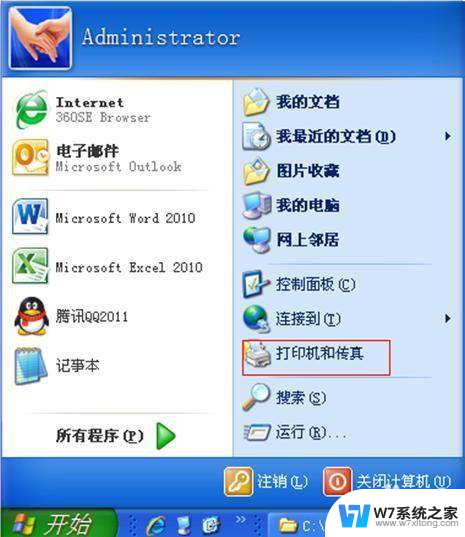
2.WIN7WIN 7系统如下:右键点击打印机,XP系统选择“属性”,WIN7系统选择“打印机属性”

3.选择打印机属性中-应用中,设置纸张宽度及高度.
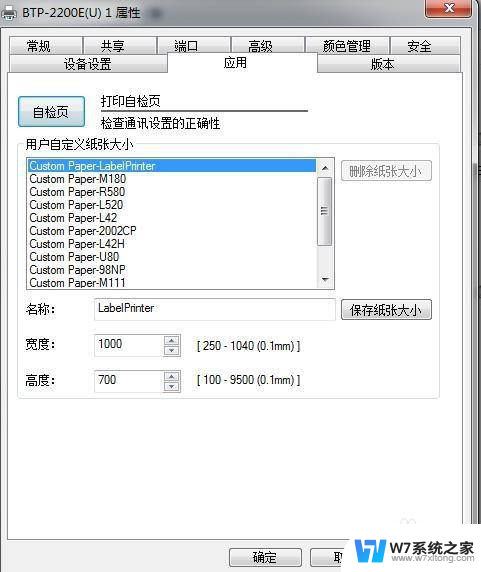
4.用户自定义纸张大小 Custom Paper-LabelPrinter(注意单位为0.1mm),按照实际使用的纸张规格设置宽度及高度,设置完成后点击“保存纸张大小”

5.在打印机属性-打印首选项-高级中,选择纸张规格名称(Custom Paper-LabelPrinter)
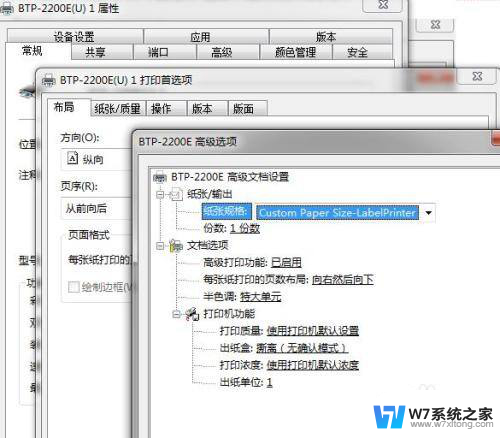
6.在打印机属性-打印首选项-设备设置中,选择纸张规格名称(Custom Paper-LabelPrinter)
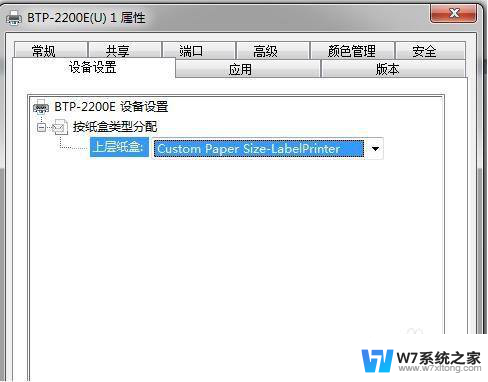
7.在打印机属性-打印首选项-打印选项(或操作)中,选择正确的纸张类型:标签纸、穿孔纸:将纸张类型设置为:“标签纸(透射)”黑标纸、珠宝标签:将纸张类型设置为:“黑标纸(反射)
打印类型设置:热敏至此,打印机驱动参数设置完毕。
如果驱动版本为1.30以下版本,设置步骤如下: 打开“打印机和传真”
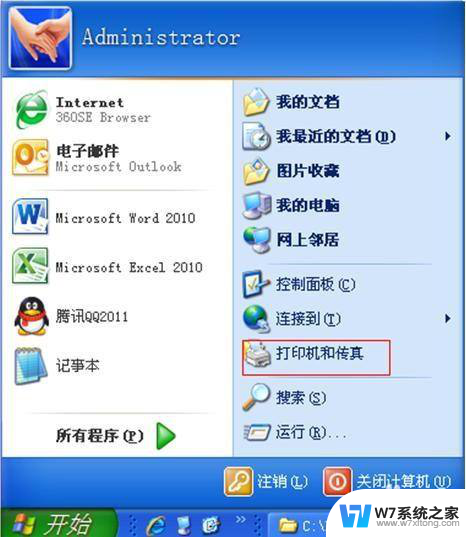
8.在“打印机和传真”界面空白处右键,选择“服务器属性‘’。选择“创建新格式”,在“表格名”处设置标签名称,下面以宽度6cm,高度4cm的标签纸演示。在“宽度”处设置为6cm,“高度”设为4cm,完成后点击“保存表单”。
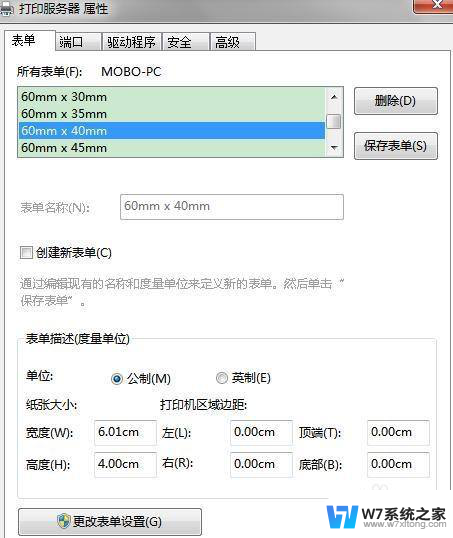
9.右键点击打印机选择“属性”.

10.点击“设备设置”,选择标签规格,点击“应用”(图4)

11.点击“常规”,单击“打印首选项”
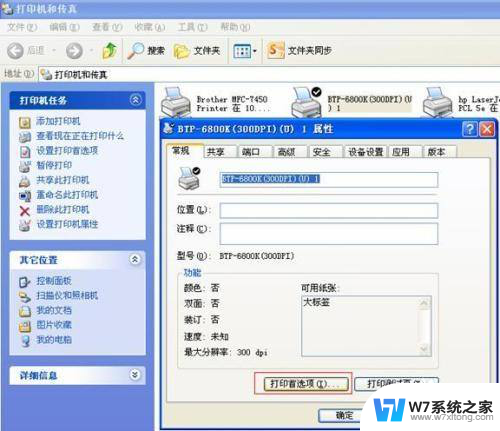
12.选择“高级”

13.在纸张规格处选择标签设置,完成后点击“确定
在打印机属性-打印首选项-打印选项中,选择正确的纸张类型:标签纸、穿孔纸:将纸张类型设置为:“标签纸(透射)”黑标纸、珠宝标签:将纸张类型设置为:“黑标纸(反射)
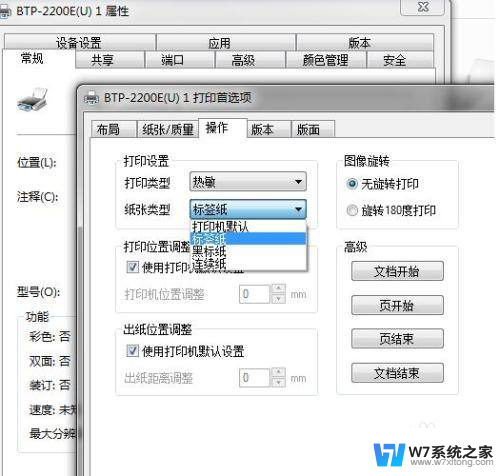
以上就是关于如何设置条码打印机纸张大小的全部内容,如果还有不明白的地方,用户可以根据小编提供的方法来操作,希望这能帮助到大家。